在Windows 10中配置隐藏的电源选项是什么,针对这个问题,这篇文章详细介绍了相对应的分析和解答,希望可以帮助更多想解决这个问题的小伙伴找到更简单易行的方法。
在今天的帖子中,我们将分享如何配置各种基本电源选项; 您可以尝试提高电源效率,从而影响电池寿命和windows 10设备的整体性能。 让我们深入研究。
windows 10中的电源选项是什么
电源选项是Windows控制面板中“硬件和声音”类别下的一项设置,它使用户可以调整计算机上的电源计划和电源设置。 简而言之,这些都是非常方便的选项,使您可以在计算机上进行设置并享受适当的性能和电池平衡。 通过调整它们,可以使性能优于电池寿命,反之亦然。 此外,它们使您能够在电源计划之间进行切换,选择关闭盖子并按电源按钮进行操作,对电池电量严重不足做出反应等。
在windows 10中配置隐藏的电源选项
我们将配置的电源选项是:
处理器性能降低阈值
处理器性能提升阈值
允许离开模式政策
共享媒体时
允许系统要求的政策
允许远程打开睡眠
系统无人值守睡眠超时
USB 3 Link电源管理
集线器选择性挂起超时
允许显示所需的政策
盖关闭动作
开盖动作
AHCI链接电源管理–自适应
硬盘突发忽略时间
AHCI链接电源管理– HIPM / DIPM
视频播放质量偏差
播放视频时
无线适配器设置
待机中的网络连接
自适应背光
SEC NVMe空闲超时
显示屏亮度暗淡。
要访问要配置的电源计划的电源选项,请右键单击任务栏通知区域上的电池图标,选择电源选项,在弹出的窗口中,单击更改该电源计划的计划设置,然后 单击更改高级电源设置。
现在让我们看看如何在windows 10中添加或删除这些电源选项。
1)处理器性能降低阈值
“电源选项”中的“处理器性能降低阈值”设置允许用户指定降低处理器性能状态(百分比)之前必须满足的较低繁忙阈值。
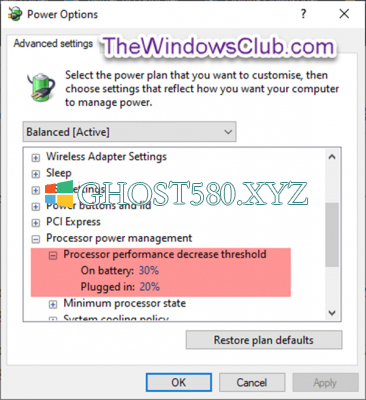
您必须以管理员身份登录才能在“电源选项”中添加或删除此设置。
打开提升权限的命令提示符并执行以下命令:
要添加:复制并粘贴以下内容,然后按Enter:
- powercfg -attributes SUB_PROCESSOR 12a0ab44-fe28-4fa9-b3bd-4b64f44960a6 -ATTRIB_HIDE
删除:复制并粘贴以下内容,然后按Enter:
- powercfg -attributes SUB_PROCESSOR 12a0ab44-fe28-4fa9-b3bd-4b64f44960a6 +ATTRIB_HIDE
退出命令提示符并重新启动设备。
2)处理器性能提升阈值
通过“电源选项”中的“处理器性能提高阈值”设置,用户可以指定在提高处理器性能状态之前(百分比)必须满足的较低繁忙阈值。
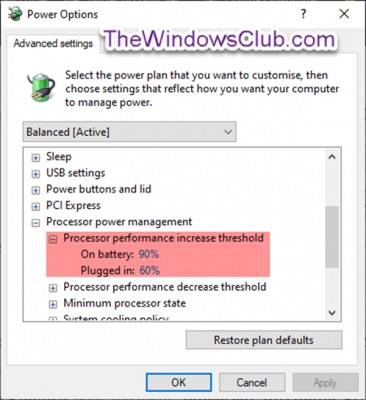
打开提升权限的命令提示符并执行以下命令:
要添加:复制并粘贴以下内容,然后按Enter:
- powercfg -attributes SUB_PROCESSOR 06cadf0e-64ed-448a-8927-ce7bf90eb35d -ATTRIB_HIDE
删除:复制并粘贴以下内容,然后按Enter:
- powercfg -attributes SUB_PROCESSOR 06cadf0e-64ed-448a-8927-ce7bf90eb35d +ATTRIB_HIDE
退出命令提示符并重新启动设备。
3)允许离开模式政策
调用时,离开模式会执行以下操作:
关闭端口上的视频信号。
使所有系统音频静音。
阻止HID和PS / 2输入设备。
将CPU置于“自适应”模式,这可以根据运行的情况节省电量。
通知内核模式和用户模式组件过渡。
通过转换的ACPI控制方法通知BIOS。
插入闪存设备(USB FOB,闪存卡)时唤醒。
将光盘插入驱动器后会唤醒。
此处的目的是向机器提供“用户不存在”状态,以便您可以走开,因为您知道录制将要发生(或不会被打断),同时不会向用户显示屏幕,音频等。 *不*旨在成为电源管理状态。
如果要为您的计算机启用离开模式,则电源选项中的允许离开模式策略设置允许用户指定是或否。
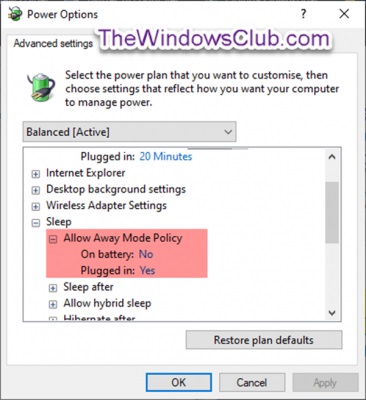
打开提升权限的命令提示符并执行以下命令:
要添加:复制并粘贴以下内容,然后按Enter:
- powercfg -attributes SUB_SLEEP 25DFA149-5DD1-4736-B5AB-E8A37B5B8187 -ATTRIB_HIDE
删除:复制并粘贴以下内容,然后按Enter:
- powercfg -attributes SUB_SLEEP 25DFA149-5DD1-4736-B5AB-E8A37B5B8187 +ATTRIB_HIDE
退出命令提示符并重新启动设备。
4)共享媒体时
“电源选项”中“多媒体设置”下的“共享媒体时”设置允许用户指定设备或计算机从计算机播放媒体时计算机的操作。
用户可以在下面指定以下操作:
允许计算机进入睡眠状态=设备和计算机在进入睡眠状态时将无法播放计算机中的媒体。
防止闲置进入睡眠状态=设备和计算机将能够播放计算机中的媒体,除非您将其置于睡眠状态。
允许计算机进入离开模式=在离开模式下,设备和计算机将能够播放计算机中的媒体。
打开提升权限的命令提示符并执行以下命令:
要添加:复制并粘贴以下内容,然后按Enter:
- powercfg -attributes 9596FB26-9850-41fd-AC3E-F7C3C00AFD4B 03680956-93BC-4294-BBA6-4E0F09BB717F -ATTRIB_HIDE
删除:复制并粘贴以下内容,然后按Enter:
- powercfg -attributes 9596FB26-9850-41fd-AC3E-F7C3C00AFD4B 03680956-93BC-4294-BBA6-4E0F09BB717F +ATTRIB_HIDE
退出命令提示符,然后重新启动计算机。
5)允许系统要求的政策
电源选项中的“允许系统所需的策略”设置允许用户指定“是”(默认)或“否”,以允许程序阻止计算机自动进入睡眠状态。
打开提升权限的命令提示符并执行以下命令:
要添加:复制并粘贴以下内容,然后按Enter:
- powercfg -attributes SUB_SLEEP A4B195F5-8225-47D8-8012-9D41369786E2 -ATTRIB_HIDE
删除:复制并粘贴以下内容,然后按Enter:
- powercfg -attributes SUB_SLEEP A4B195F5-8225-47D8-8012-9D41369786E2 +ATTRIB_HIDE
退出命令提示符,然后重新启动计算机。
6)允许远程打开睡眠
“允许远程打开睡眠”电源设置可配置网络文件系统,以防止打开远程网络文件时计算机自动进入睡眠状态。 当未打开远程打开的文件时,这可以使您的机器进入睡眠状态。
在Windows中,默认情况下,“允许远程打开睡眠”已关闭,并且在“电源选项”中不可更改。
打开提升权限的命令提示符并执行以下命令:
要添加:复制并粘贴以下内容,然后按Enter:
- powercfg -attributes SUB_SLEEP d4c1d4c8-d5cc-43d3-b83e-fc51215cb04d -ATTRIB_HIDE
删除:复制并粘贴以下内容,然后按Enter:
- powercfg -attributes SUB_SLEEP d4c1d4c8-d5cc-43d3-b83e-fc51215cb04d +ATTRIB_HIDE
退出命令提示符,然后重新启动计算机。
7)系统无人值守睡眠超时
系统无人值守睡眠超时功率设置是系统在唤醒无人值守后返回低功率睡眠状态之前的空闲超时。
系统无人值守睡眠超时设置为两分钟,并且在Windows中默认情况下无法在“电源选项”中进行更改。
打开提升权限的命令提示符并执行以下命令:
要添加:复制并粘贴以下内容,然后按Enter:
- powercfg -attributes SUB_SLEEP 7bc4a2f9-d8fc-4469-b07b-33eb785aaca0 -ATTRIB_HIDE
删除:复制并粘贴以下内容,然后按Enter:
- powercfg -attributes SUB_SLEEP 7bc4a2f9-d8fc-4469-b07b-33eb785aaca0 +ATTRIB_HIDE
退出命令提示符,然后重新启动计算机。
8)USB 3链接电源管理
电源选项中的USB 3链接电源管理设置允许用户指定空闲时用于USB 3链接的电源管理策略。
用户可以指定以下策略之一:
关=不启用U1 U2状态。
最低功耗节省=启用U1 U2状态,但选择保守的超时值以优化性能。
中等省电=启用U1 U2状态,并选择最佳超时值以平衡功耗和性能。
最大程度的节能=启用U1 U2状态,并选择激进的超时值以优化功耗。
打开提升权限的命令提示符并执行以下命令:
要添加:复制并粘贴以下内容,然后按Enter:
- powercfg -attributes 2a737441-1930-4402-8d77-b2bebba308a3 d4e98f31-5ffe-4ce1-be31-1b38b384c009 -ATTRIB_HIDE
删除:复制并粘贴以下内容,然后按Enter:
- powercfg -attributes 2a737441-1930-4402-8d77-b2bebba308a3 d4e98f31-5ffe-4ce1-be31-1b38b384c009 +ATTRIB_HIDE
重启你的电脑。
9)USB集线器选择性挂起超时
“电源选项”中的“ USB集线器选择性暂停超时”设置允许用户以毫秒为单位指定所有USB集线器的空闲超时。
打开提升权限的命令提示符并执行以下命令:
要添加:复制并粘贴以下内容,然后按Enter:
- powercfg -attributes 2a737441-1930-4402-8d77-b2bebba308a3 0853a681-27c8-4100-a2fd-82013e970683 -ATTRIB_HIDE
删除:复制并粘贴以下内容,然后按Enter:
- powercfg -attributes 2a737441-1930-4402-8d77-b2bebba308a3 0853a681-27c8-4100-a2fd-82013e970683 +ATTRIB_HIDE
重启你的电脑。
10)允许显示必需的策略
电源选项中的允许显示要求的策略设置允许用户指定Windows是否允许应用程序临时阻止显示器自动降低亮度或关闭显示器以节省功率。
关于在Windows 10中配置隐藏的电源选项是什么问题的解答就分享到这里了,希望以上内容可以对大家有一定的帮助,如果你还有很多疑惑没有解开,可以关注亿速云行业资讯频道了解更多相关知识。
免责声明:本站发布的内容(图片、视频和文字)以原创、转载和分享为主,文章观点不代表本网站立场,如果涉及侵权请联系站长邮箱:is@yisu.com进行举报,并提供相关证据,一经查实,将立刻删除涉嫌侵权内容。